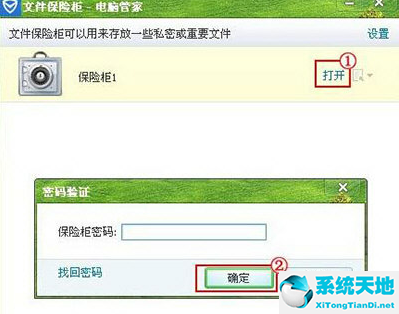在平时使用电脑的过程中,我们经常要监控系统的一些数据,查看内存占用率和查看网络速度。为了方便监控这些数据,Windows 10内置了“性能监视器”供我们使用。
性能监视器可以根据我们的需要监视组件,例如,您想知道硬盘的性能。首先,在搜索框中直接输入“Performance Monitor”,启动该组件后单击“”添加一个计数器。默认情况下提供了许多计数器。
我们需要根据我们的实际监控需求来选择计数器(图1)。

图1添加计数器
这里我们只想知道我们硬盘的性能,所以我们可以选择“logicalDisk”,它有很多计数项目,我们也可以根据自己的实际需求进行选择。
例如,“磁盘时间百分比”是指所选磁盘驱动器忙于处理读取或写入请求的时间百分比(您可以选中“显示说明”查看计数器说明)。所以我们可以在这里选择“%磁盘时间”,添加一个对象来选择驱动器C,
单击“Add”将其添加到计数器列表中,并通过该计数器监视您自己的系统盘的性能(图2)。
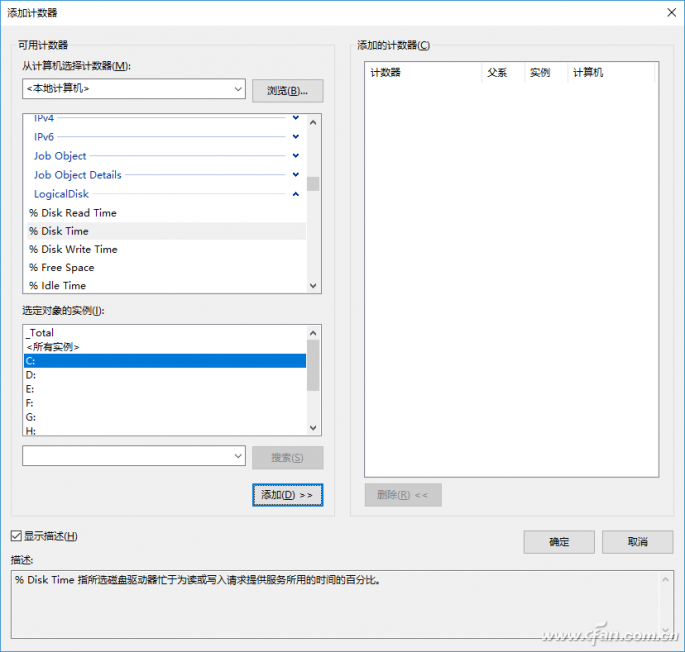
图2选择计数器
返回到性能监视器界面。此时,系统将开始监控上述添加的项目,您可以在此处看到被监控项目的最新值、平均值等信息(图3)。
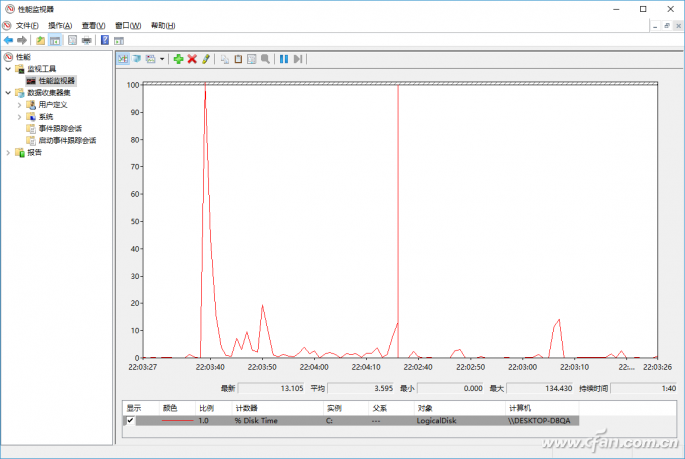
图3查看监控项目
监视计数器以获得结果需要一些时间。我们可以让监视器在后台运行。同时,根据您的日常使用情况在前台运行各种常用程序。
默认情况下,受监控的日志文件保存在“C:PerfLogsAdmin新数据收集器集计算机名称日期”目录中。一段时间后,打开日志文件并选择“%磁盘时间”计数器进行查看。一般来说,
“%磁盘时间”的正常值是10。如果该值太大,则意味着访问磁盘需要太多时间。考虑增加内存,更换更快的硬盘并优化读写数据的算法。这样,我们可以通过自定义计数器来监视系统的特定组件。
并根据监测到的数值进行判断,为硬件升级和系统优化提供更科学的判断(图4)。
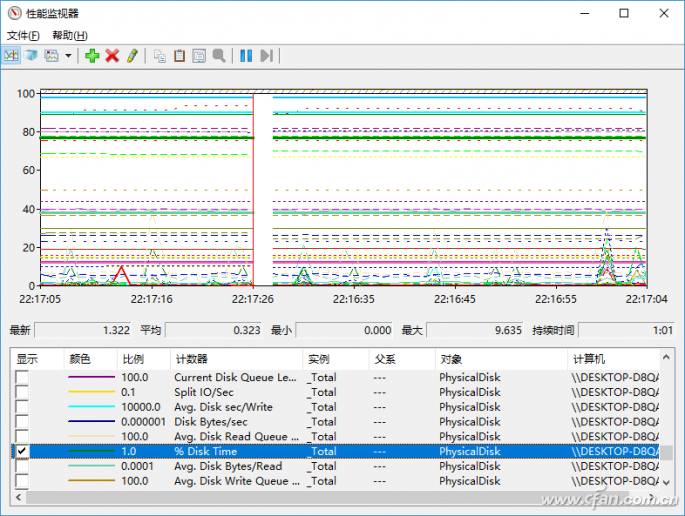
图4查看计数器日志